ما هو AggregatorHost.exe؟ هل هو آمن أم ضار؟
Miscellanea / / September 10, 2021
قد تشعر بالارتباك عندما تفتح مدير المهام وترى البرامج التي لا تعرف أنها تستخدم المزيد من الموارد. ولكن من الناحية المثالية ، سيكون هناك بعض برامج windows الشرعية تعمل في الخلفية. على الرغم من أنه في أسوأ السيناريوهات ، قد يكون هناك أيضًا بعض البرامج الضارة قيد التشغيل. عادة ، لا يمكنك معرفة الفرق دون إجراء بعض الأبحاث حول الاسم. في هذا الدليل ، دعنا نفهم ما هو AggregatorHost.exe ، وما هي وظائفه وما إذا كان آمنًا أو ضارًا لجهاز الكمبيوتر الخاص بك.
ربما تكون قد صادفت عملية تسمى "AggregatorHost.exe" ، والتي تعمل في الخلفية. قد تتساءل عن ماهية عملية AggregatorHost.exe وما إذا كانت آمنة أو ضارة. لذلك هنا في هذه المقالة ، سنشرح ما هو وكيف يمكنك تعطيله في حالة رغبتك في ذلك.

محتويات الصفحة
- ما هو AggregatorHost.exe
- هل AggregatorHost.exe آمن أم ضار
-
كيفية التخلص من برنامج Aggregator Host:
- الطريقة الأولى: إجراء فحص كامل للبرامج الضارة
- الطريقة 2: إزالة العملية من الوضع الآمن
- الطريقة الثالثة: إعادة تعيين Windows أو إعادة تثبيته
- الاستنتاجات
ما هو AggregatorHost.exe
مضيف العارض هو عملية Windows تعمل في الخلفية. على الرغم من أن بعض الأشخاص أفادوا بأن العملية بدأت في الظهور في معاينة Windows أو إصدارات بيتا ، إلا أنها غير شائعة. لكننا لم نتمكن من تحديد ناشر العملية لأنه ليس لديه أي بيانات تربطه بأي ناشر. على الرغم من أنه لم يؤد أي مهام ضارة حتى الآن. إنه مجرد شيء يتم تشغيله في الخلفية كجزء من عمليات Windows الأخرى.

إن إلقاء نظرة أعمق على العملية وبعض الأبحاث تجعلنا نعتقد أن العملية قد تكون مرتبطة بمجموعة القياس عن بُعد في Windows. قد نكون مخطئين هنا ، لكن لا توجد آراء واضحة حول هذه العملية. اكتشفنا أيضًا أن العملية متاحة حتى عند التثبيت النظيف. هذا يعني أن العملية يجب أن تكون قد نشأت من Microsoft نفسها ، مما يجعلها شرعية إلى حد ما.
هل AggregatorHost.exe آمن أم ضار
كما ذكرنا سابقًا ، تتوفر العملية في الغالب في إصدارات تجريبية أو معاينة من الداخل من Windows. بمعنى ، عندما تقوم بتحديث النوافذ الخاصة بك إلى إصدار داخلي ، فقد يكون لديك العملية قيد التشغيل في الخلفية. على الرغم من ذلك ، إذا لم تقم بتحديثه و AggregatorHost.exe في الظهور ، فمن المحتمل أن يتم العبث بالعملية باستخدام بعض البرامج الضارة. لاستبعاد ذلك ، قد تضطر إلى إجراء فحص للبرامج الضارة على نظامك.
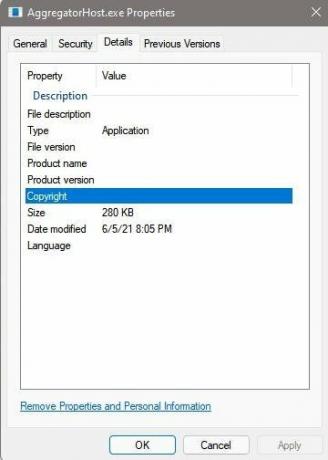
هناك طريقة أخرى لمعرفة ما إذا كان قد تم العبث بالعملية وهي فحص موقع العملية. عادة ، يتم تشغيل جميع برامج windows من المجلد C: \ Windows \ system32.

الإعلانات
على الرغم من أنه إذا كانت العملية عبارة عن برنامج ضار أو فيروس يعمل بشكل متخفي ، فسيكون موقع العملية مختلفًا ، ويتم تشغيله في الغالب من المجلد المؤقت.
كيفية التخلص من برنامج Aggregator Host:
إذا كنت تعتقد ، للأسباب المذكورة أعلاه ، أن العملية قد تم العبث بها وهي ضارة ، فعليك التخلص منها. إذن إليك بعض الخطوات التي يمكنك تجربتها.
الطريقة الأولى: إجراء فحص كامل للبرامج الضارة
الطريقة الأولى لإزالة البرامج الضارة هي إجراء فحص كامل بحثًا عن البرامج الضارة على جهاز الكمبيوتر الخاص بك. يجب عليك استخدام أي برنامج مشهور لمكافحة البرامج الضارة لأنه من الضروري الحصول على أحدث التعريفات ضد أحدث البرامج الضارة لتحقيق أفضل النتائج.
الإعلانات
- قم بتنزيل Malwarebytes ، أداة موثوقة للكشف عن البرامج الضارة عند الطلب. (لاحظ أنه يمكنك أيضًا استخدام أي أدوات أخرى موثوقة).
- قم بتثبيت التطبيق وتشغيل فحص كامل لنظامك.
- اعتمادًا على أداء نظامك وحجم القرص الثابت والملفات ، سيستغرق الأمر مزيدًا من الوقت لإكمال الفحص.
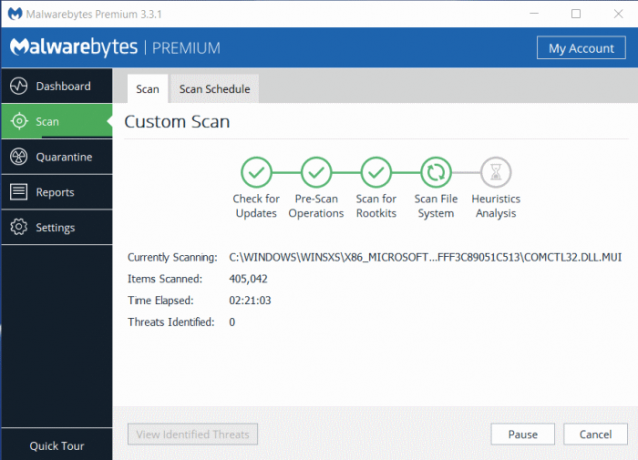
(اعتمادات الصورة: Malwarebytes) - بمجرد اكتمال الفحص ، يجب أن يعتني تطبيق مكافحة البرامج الضارة بأي تهديدات يتم العثور عليها أثناء الفحص.
ملاحظة: هذه ليست مقالة برعاية Malwarebytes ؛ نحن نوصي به لأننا وجدنا أنه فعال للغاية ، حتى بالنسبة للإصدار المجاني. ومع ذلك ، يمكنك استخدام أي أجهزة أخرى مشهورة إذا كان لديك بالفعل اشتراك بها.
الطريقة 2: إزالة العملية من الوضع الآمن
إذا كانت البرامج الضارة أو الفيروسات عنيدة جدًا ، فلن تتمكن من إزالتها باستخدام برامج مكافحة الفيروسات أو البرامج الضارة. الآن عليك إدخال الوضع الآمن في النوافذ وإزالة العملية يدويًا.
- افتح قائمة ابدأ وانقر على أيقونة الطاقة.
- اضغط مع الاستمرار على مفتاح Shift وانقر على إعادة التشغيل.
- يجب إعادة تشغيل هذا إلى خيارات متقدمة.
- الآن من الخيارات ، انقر فوق "لا" المناسب. للوضع الآمن.
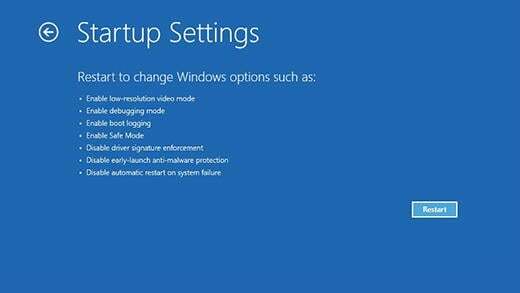
(اعتمادات الصورة: دعم Microsoft) - بمجرد بدء تشغيل الكمبيوتر في الوضع الآمن ، انتقل إلى المجلد C: \ Windows \ System32.
- ابحث عن ملف AggregatorHost.exe وانقله إلى موقع مختلف.
الطريقة الثالثة: إعادة تعيين Windows أو إعادة تثبيته
إذا لم ينجح أي شيء آخر ، فقد حان الوقت لإعادة تعيين أو إعادة تثبيت تثبيت Windows. يستغرق تثبيت Windows 10 وقتًا أقل عند مقارنته بإعادة ضبط جهاز الكمبيوتر الخاص بك. ولكن عند إعادة التعيين ، تحصل على خيار إزالة جميع التطبيقات مع الاحتفاظ ببياناتك الشخصية.
- افتح Start على جهاز الكمبيوتر الخاص بك.
- بحث عن أعد ضبط هذا الكمبيوتر وانقر على النتيجة.
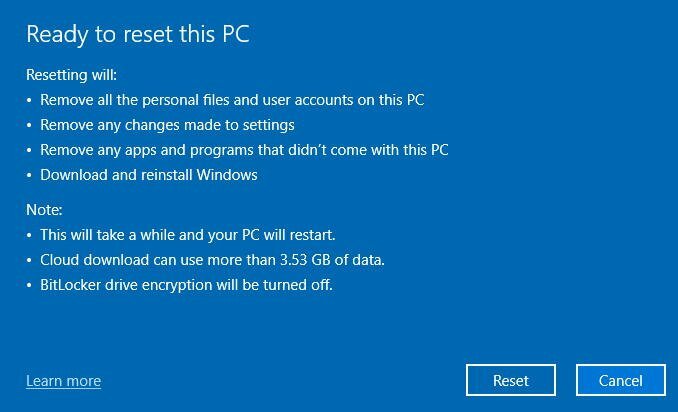
- من هنا ، اتبع التعليمات التي تظهر على الشاشة لإعادة ضبط جهاز الكمبيوتر الخاص بك.
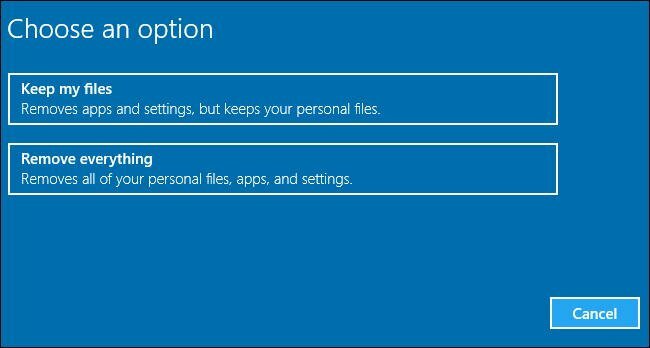
- عند سؤالك ، تأكد من تحديد الخيار للاحتفاظ بالبيانات.
ملحوظة: على الرغم من أنه من أفضل الممارسات دائمًا الاحتفاظ بنسخة احتياطية من بياناتك في حالة حدوث أي خطأ.
الاستنتاجات
كما ترى ، فإن AggregatorHost.exe في الغالب هي عملية Windows شرعية وعملية آمنة ما لم تتلاعب بأي برامج ضارة أخرى. عدا ذلك ، ليست هناك حاجة للعبث بالبرنامج. في معظم الأحيان ، ستسبب العملية أي ضرر ولن تستهلك أي موارد ملحوظة للنظام. لذا من الأفضل تجنب فعل أي شيء لنظامك ما لم يتسبب في حدوث أي مشكلات بالفعل.
مقالات ذات صلة:
- كيفية تنزيل وتثبيت برامج تشغيل اللوحة الأم MSI بدون قرص مضغوط
- كيفية إلغاء تثبيت Discord تمامًا من جهاز الكمبيوتر الخاص بك
- فرض إلغاء تثبيت البرامج / البرامج Stubborn في نظام التشغيل Windows 10
- كيفية تعطيل محول WiFi أو Ethernet على نظام التشغيل Windows 11
- كيفية إصلاح الإضاءة الخلفية للكمبيوتر المحمول لا تعمل


![طريقة سهلة لجذر ODYS Maven X10 HD باستخدام Magisk [لا حاجة إلى TWRP]](/f/895846a98c3006c8b0b2821427654220.jpg?width=288&height=384)
![تنزيل Huawei Y7 2018 May 2019 Security Patch [Y7 Prime and Nova 2 Lite]](/f/28bbf3f322e69bea0f9a9d0626b149a1.jpg?width=288&height=384)